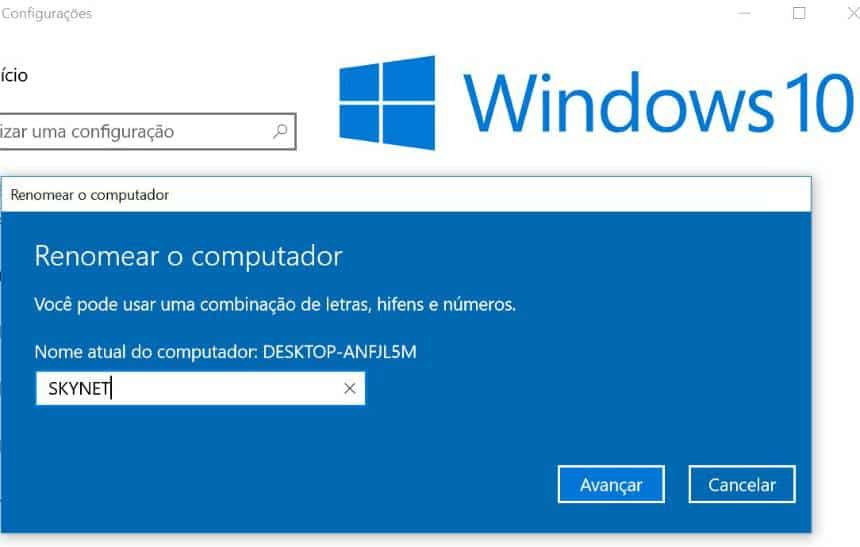Você pode não saber, mas o seu computador tem um nome. Provavelmente não um nome bonitinho como “Filomena” ou “Valentino”, mas um nome, de qualquer maneira. E, se quiser, você pode também mudar esse nome no Windows 10.
Dar nomes para as coisas é legal, mas mudar o nome do seu computador pode ser bem útil. Ele é o que aparece quando a máquina está conectada a uma rede, ou quando está disponível para conexão via Bluetooth, por exemplo. Por isso, ter um nome como “Lindo computador do Manoel” pode ser melhor do que ter algo como “PCW10500A”.
Mostramos a seguir como mudar o nome do seu computaodor no Windows 10. Confira:
1) Abra o menu de configurações do Windows 10. Você pode fazer isso clicando no Menu Iniciar e, em seguida, no ícone de engrenagem:

2) Nas configurações, escolha a primeira categoria: “Sistema”. Ela inclui uma série de informações sobre o seu computador.

3) Do lado esquerdo do menu “Sistema”, desça a barra vertical até o fim e, então, selecione a última opção, “Sobre”.

4) Na parte de cima dessa aba, à direita, você verá a informação “Nome do PC” seguida do atual nome do seu computador. Logo abaixo, haverá um botão marcado “Renomear computador”. Clique nele.

5) Escolha um novo nome para o seu computador. Você pode usar letras, números e hífens, mas não espaços. Uma vez escolhido o nome, clique em “Avançar”. Será necessário reiniciar seu PC para que ele “acorde” com o novo nome.